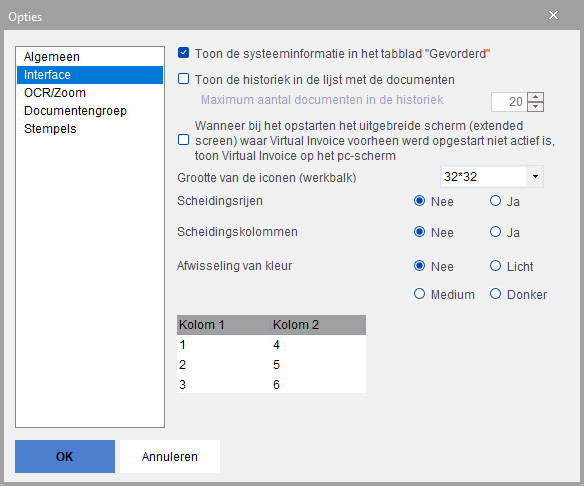
De herkende velden worden gegroepeerd in lay-outs, maar er kunnen meerdere lay-outs worden aangemaakt voor een leverancier.
Voor een meer gespecialiseerd gebruik van de verschillende lay-outs gebruikt door Virtual Invoice, voor de herkenning van een factuur, is het tabblad GEVORDERD van het scherm van de herkende velden zeer handig.
In het geval er meerdere lay-outs werden gedefinieerd voor een leverancier, kunt u de lay-out visualiseren via het tabblad GEVORDERD.
Maak geen lay-outs aan, enkel wanneer dit echt nodig is. Aarzel niet om EERST de optie 'De herkenning verbeteren' te gebruiken. |
Om dit tabblad Gevorderd weer te geven, ga naar Vensters/Opties/Interface.
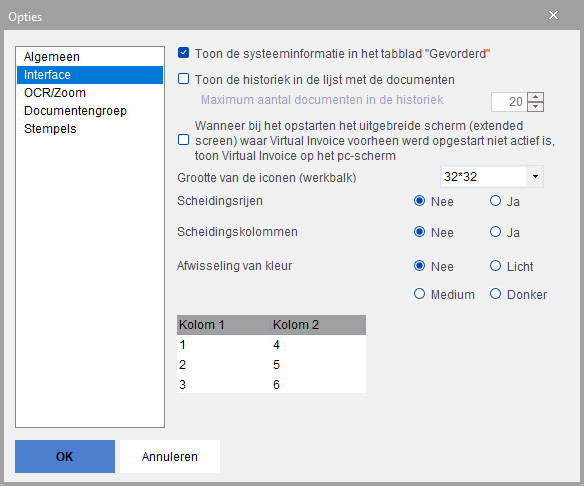
Selecteer de optie 'Geef de informatie van het systeem weer in het tabblad 'Gevorderd'.
De extra informatie, zoals de kwaliteit van de herkenning (OCR) in de vorm van een percentage, het type van de gebruikte herkenning of processing (Optimum of Premium), of er een lokale lay-out werd gebruikt, evenals de mogelijke acties worden weergegeven.
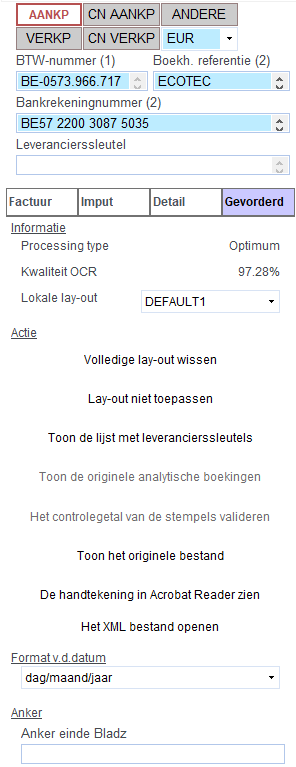
Door een lokale lay-out uit de lijst te kiezen (op voorwaarde dat er voor deze leverancier meerdere gedefinieerd zijn), wordt de positie van de velden van de geselecteerde lay-out op het document in een kleur weergegeven: praktisch wanneer u meerdere lay-outs hebt en u een beetje verloren bent!
Bij het nader bekijken van deze lay-outs, kan het zijn dat u bepaalde velden van een lay-out wenst te wissen of zelfs een volledige lay-out wenst te wissen, of meer nog, alle lay-outs voor deze leverancier wenst te wissen: om zo terug van nul te starten.
Kies het menu Document/ Herkende velden /Veld wissen en dubbelklik rechts op het betrokken herkende veld (dit veld moet in het gedeelte van de herkende velden van het VI-scherm reeds een lichtblauwe achtergrond hebben met een tooltip die aangeeft dat het tot een lay-out behoort) totdat volgend bevestigingsscherm verschijnt:

Klik op Yes om de positie in de lay-out en de herkende waarde te wissen.
Klik op NO om enkel de herkende waarde te wissen.
Klik op Cancel om geen veld van de lay-out te wissen.
In het tabblad Gevorderd, kies de juiste lay-out uit de lijst (indien er meerdere bestaan) en klik op de knop 'Volledige lay-out wissen'.